Jak zainstalować AdLock dla macOS
Krok po kroku
1. Uruchom pobrany wcześniej instalator AdLock.

2. Kreator instalacji poprowadzi Cię przez proste kroki procesu instalacji.
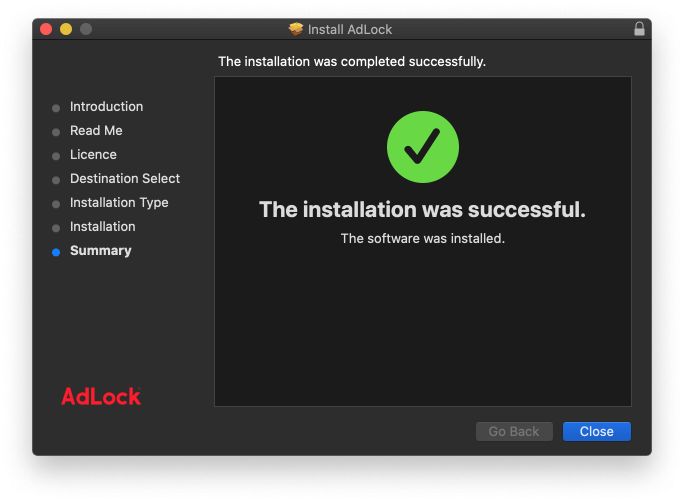
3. Po zainstalowaniu uruchom AdLock ze startera i kliknij Preferencje bezpieczeństwa w oknie dialogowym.
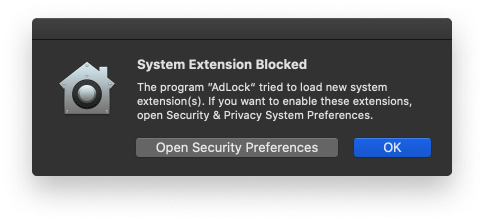
4. Pozwól aplikacji AdLock.app załadować wymagane rozszerzenia systemowe, klikając przycisk “Zezwalaj”.
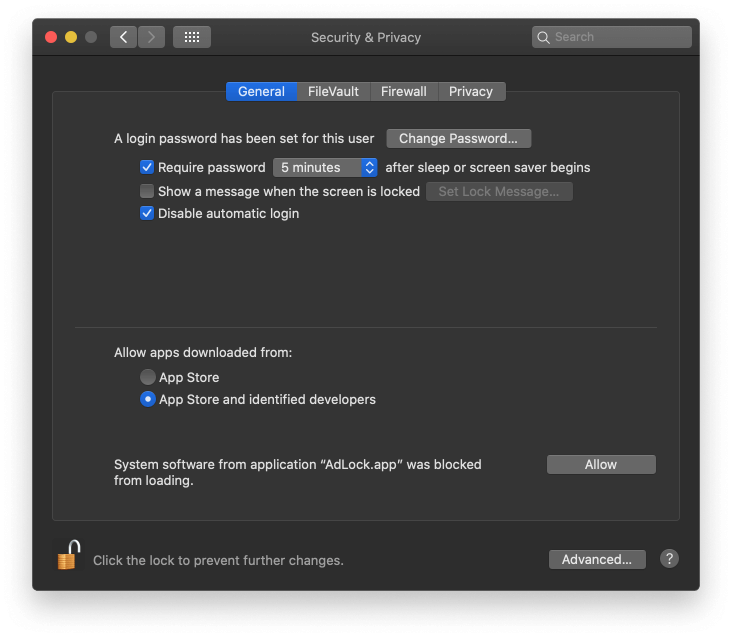
To wszystko! Teraz możesz surfować po Internecie bez reklam!
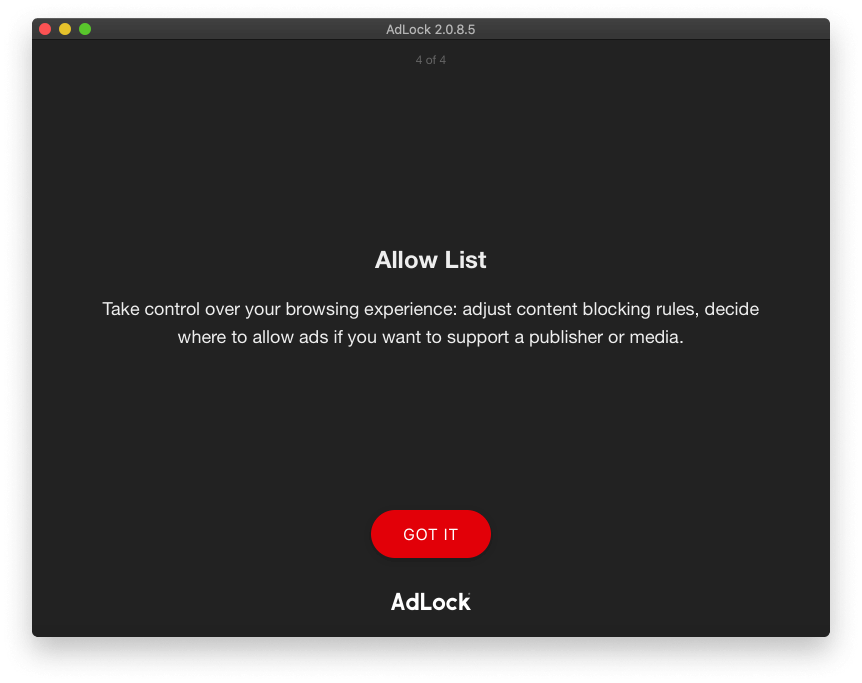
Jeśli automatyczne pobieranie się nie rozpoczęło, kliknij tutaj